Windows 10'da Wi-Fi'nizin şifresini bulma
Merhaba! Şimdi ilginç bir sorunu çözmeye çalışacağız - büyük olasılıkla zaten unutmuş olduğunuz Windows 10'da unutulmuş bir parolayı kurtarmak :) Bu makalede tam olarak Windows 10'daki durumu düşünün. Parolanızı unuttuğunuzda ve öğrenmek istediğinizde. Oradaki her şey Windows 7'den biraz farklı, bu yüzden bu durumu ayrı ayrı ele alacağız.
Daha önce bağlı olduğunuz ve şu anda bu ağa bağlı olmadığım Windows 10'da Wi-Fi şifresini nasıl görüntüleyeceğimi bulamadığımı hemen itiraf ediyorum (daha önce bağlandığınız ağ sadece unutulabilir). Ancak, şu anda bağlı olduğunuz ağın şifresini öğrenebilirsiniz. Şimdi size nasıl yapılacağını göstereceğim. Ayrıca, unutulmuş bir şifreyi hatırlamanın başka bir yolunu da düşüneceğiz - özel bir program kullanarak.
Windows 10'da unutulan Wi-Fi şifresini hatırlayın
Bildirim çubuğundaki internet bağlantısı simgesine tıklayın ve Ağ ve Paylaşım Merkezi'ni seçin .

Ardından, "Kablosuz ağ (ağ adınız)" üzerine tıklayın . Kablosuz Özellikler düğmesine tıklanan yeni bir pencere açılacaktır . Başka bir pencere açılacak, içinde Güvenlik sekmesine gidin ve Girilen karakterleri göster'in yanındaki kutuyu işaretleyin . Wi-Fi şifreniz Ağ Güvenlik Anahtarı alanında görünecektir. Netlik için ekran görüntüsüne bakın:
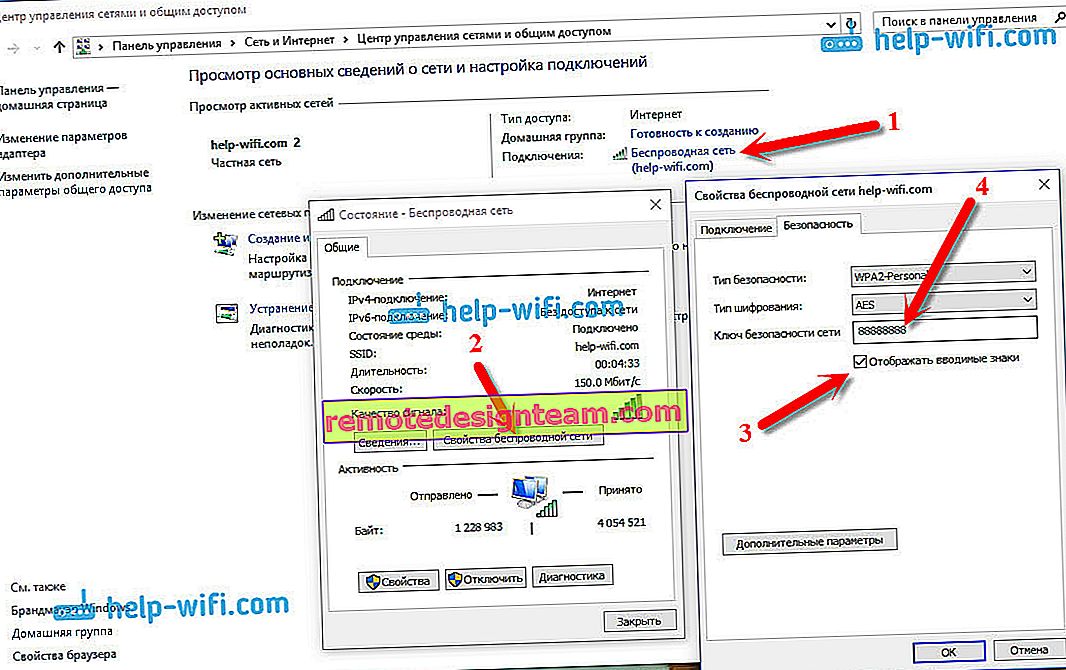
Bu yöntem yalnızca, dizüstü bilgisayarınız şu anda şifrenizi unuttuğunuz bir Wi-Fi ağına bağlıysa uygundur. Bağlı bilgisayarınız kalmadıysa, yönlendirici ayarlarındaki şifreye (makale birçok yönlendirici hakkında ayrıntılı bilgi içerir) veya özel bir program aracılığıyla bakmanız gerekir. Ancak program, yalnızca daha önce bağlanmış olduğunuz ağlardaki parolaları gösterir.
Başka bir yol, WirelessKeyView programını kullanarak parolayı bulun
Ücretsiz WirelessKeyView programını Windows 10'da test ettim. Doğru, Windows Defender'ın üzerine küfür ettim. Bir tür virüs gibi. Bu nedenle, her şeyi kendi tehlikemiz ve riskimiz altında yaparız. Program normal görünüyor. Çalışıyor, dizüstü bilgisayarımın bağlı olduğu tüm kablosuz ağların anahtarlarını gösterdi. WirelessKeyView programını indirin ve .exe dosyasını arşivden çalıştırın. Program hemen başlayacaktır, kurmanıza gerek yoktur. İçinde, ağın adlarını görmek ve sağda olacak Solunuzda Anahtarı (ASCII) alanında , bu ağlar için şifreleri belirtilecektir.
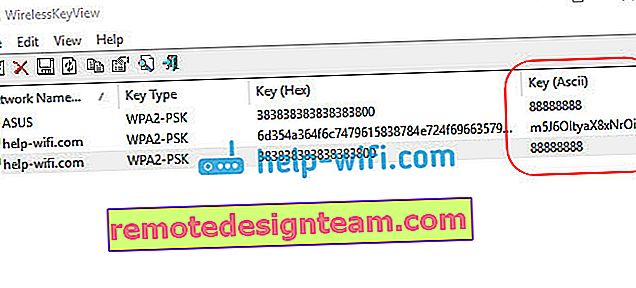
Sistem ayarlarında şifreyi gözetlemeyi başaramadıysanız, programı programda kullanmak istemezsiniz, o zaman en güvenilir yol yönlendirici ayarlarında unutulan şifreye bakmaktır. Yönlendiricinize kabloyla bağlanın (herhangi bir sorununuz varsa bu makaleye bakın), yönlendirici ayarlarına gidin ve şifreyi görün. Bütün bunlar burada detaylandırılmıştır. "Yönlendirici ayarlarında Wi-Fi ağının şifresi nerede bulunur?" Alt başlığına bakın.
Yorumlarda sorun, tereddüt etmeyin :), yardım etmeye çalışacağım!









